Hướng Dẫn Cài Đặt Kết Nối Mạng Cho Smart Tivi Samsung Giao Diện Smart Hub
Smart Tivi Samsung giao diện Smart Hub luôn là dòng sản phẩm bán chạy và được nhiều người tiêu dùng ưu chuộng nhất so với tất cả các dòng sản phẩm của hãng Samsung. Smart hub mang đến cho người dùng nhiều trải nghiệm lý thú như xem phim trực tuyến, video, tính năng kết nối thông minh…. Tuy nhiên để có thể sử dụng những ứng dụng thông minh này thì chiếc Smart Tivi Samsung giao diện Smart Hub cần được kết nối mạng. Chính vì thế sau đây Thế Giới Điện Máy Online sẽ hướng dẫn các bạn cách cài đặt mạng trên tivi có giao diện Smart Hub.

Những lợi ích từ việc kết nối mạng trên Smart Tivi Samsung giao diện Smart Hub
- Tải thêm nhiều ứng dụng thú vị.
- Kết nối dễ dàng với bạn bè người thân thông qua các mạng xã hội
- Đọc tin tức, học tập dễ dàng nhờ việc kết nối mạng.
- Xem video trực tuyến, nghe nhạc trực tuyến.
- Chơi game tương tác.
Các bước cài đặt mạng trên Smart Tivi Samsung
Bước 1:
Chọn menu trên điều khiển tivi -> màn hình hiện lên giao diện menu -> Chọn Mạng trên màn hình.

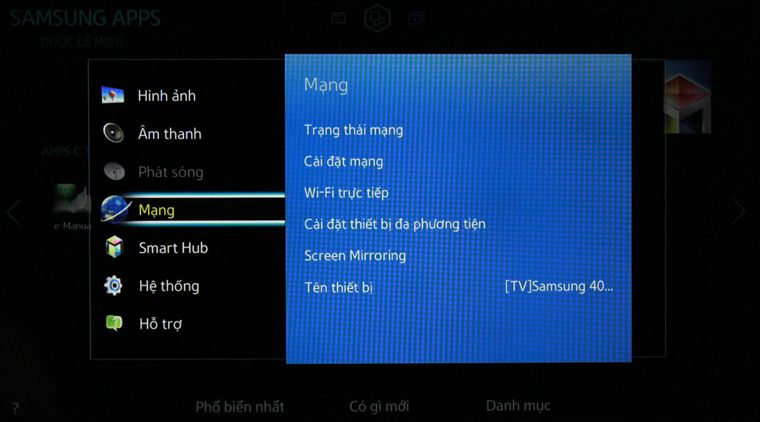
Bước 2:
Ở menu mạng chọn cài đặt mạng
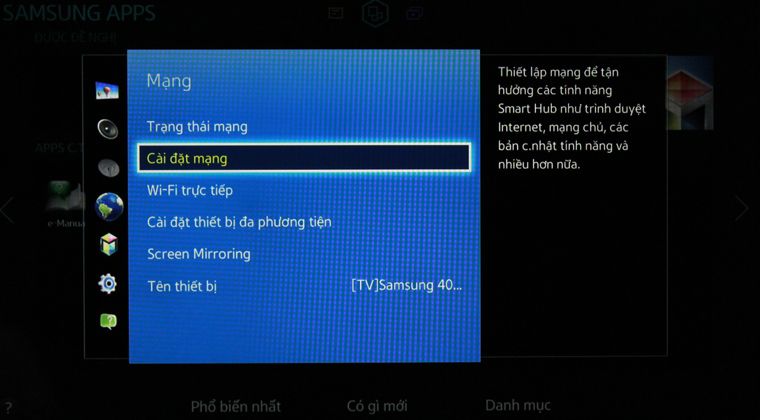
Bước 3:
Tại giao diện cài đặt mạng hiện ra như hình ảnh bên dưới -> chọn loại mạng (có 3 loại mạng bao gồm không dây, cáp, di động) -> chọn không dây (đây chính là mạng không dây wifi)

Bước 4:
Sau khi chọn mạng không dây thì màn hình sẽ tự động hiển thị lên các mạng wifi khả dụng xung quanh mà bạn có thể kết nối.
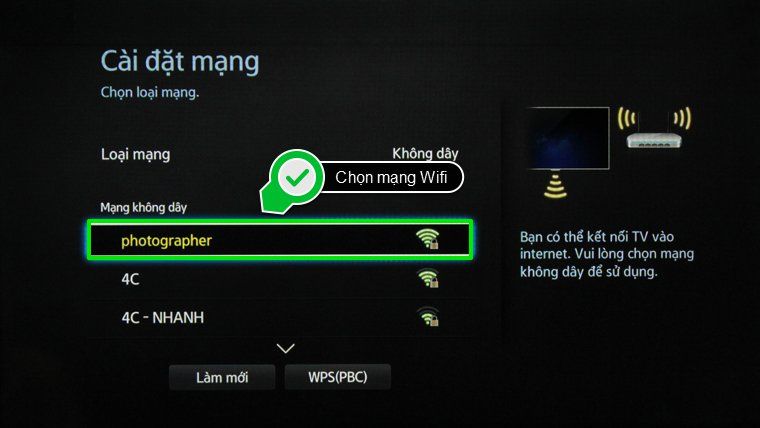
Chọn mạng mà bạn muốn kết nối và có khả năng kết nối. Nếu mạng không có mật khẩu bảo mật thì bạn chỉ cần click vào mạng ấn kết nối mạng -> màn hình sẽ hiện lên thông báo kết nối thành công -> chọn Ok
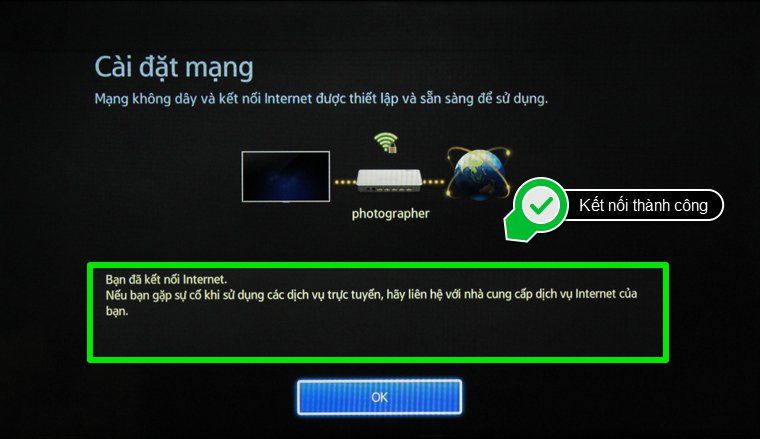
Bước 5:
Nếu mạng mà bạn chọn có cài đặt bảo mật -> nhập mật khẩu -> Chờ tivi kết nối internet -> chọn ok để xác nhận thành công.
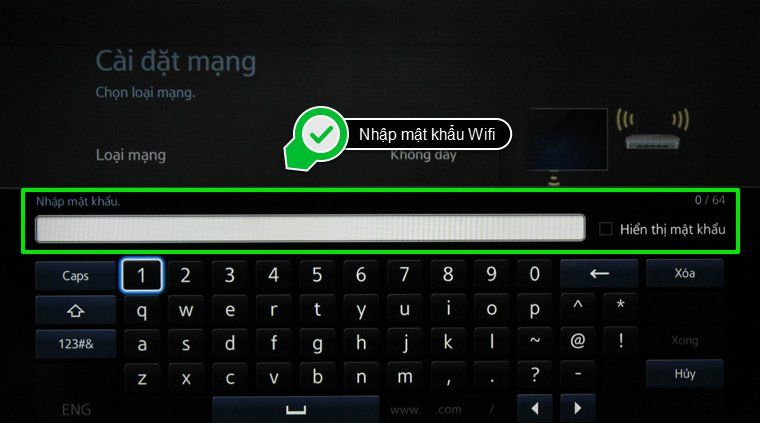
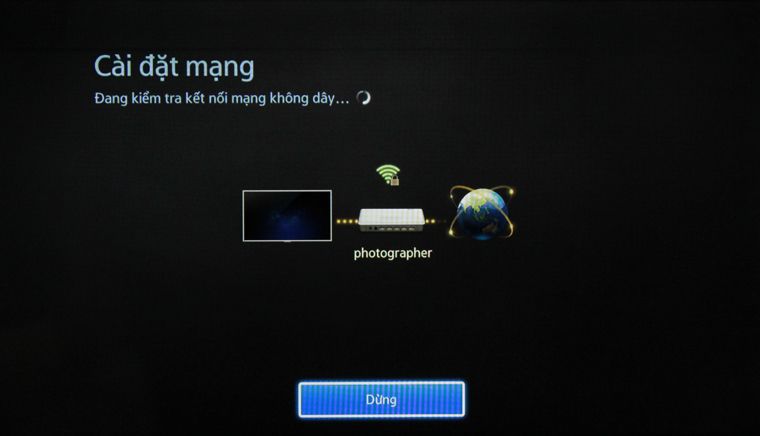
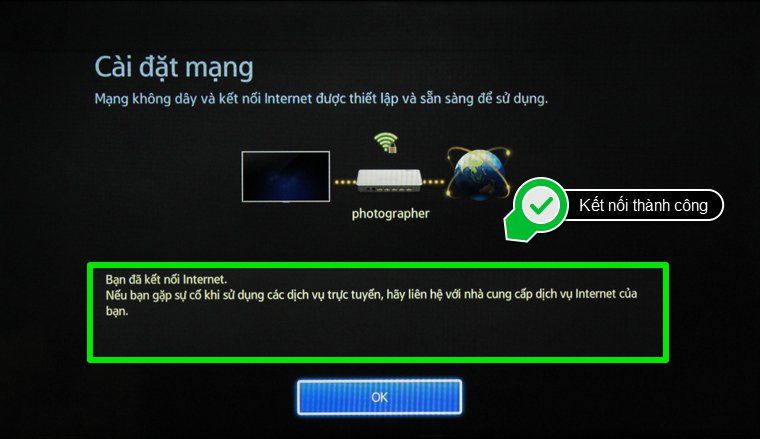
Ngay sau đó bạn có thể truy cập vào bất kỳ trang web nào, tải bất kỳ trò chơi hay ứng dụng nào mà bạn muốn.
Lưu ý:
- Tốc độ mạng nhanh hay chậm phụ thuộc vào đường truyền tín hiệu mạng của nhà bạn.
- Nếu tivi báo kết nối mạng thành công nhưng bạn lại không thể truy cập mạng thì bạn có thể kiểm tra lại cục phát wifi hoặc liên hệ hotline 18006836 để được hỗ trợ
Chỉ cần một vài bước đơn giản như vậy thôi nhưng việc kết nối mạng thành công mang đến cho bạn rất nhiều lợi ích cùng với những trải nghiệm lý thú phải không.
Chúc các bạn có những khoảng thời gian vui vẻ khi sử dụng Smart Tivi Samsung giao diện Smart Hub

















